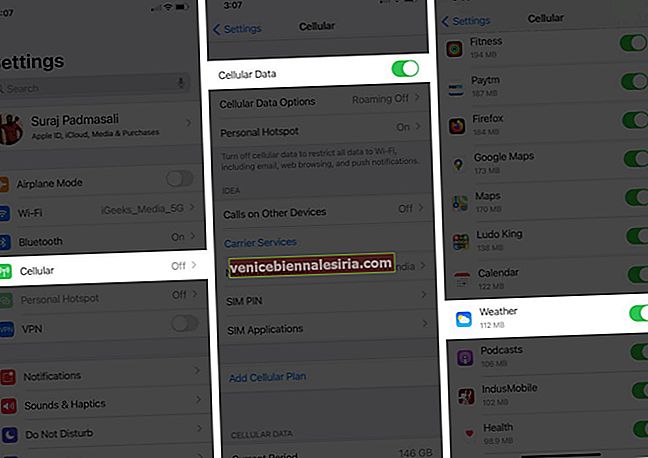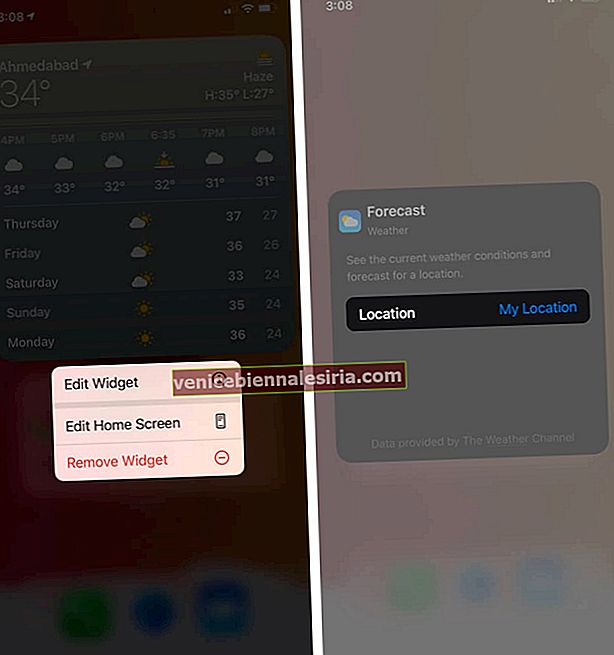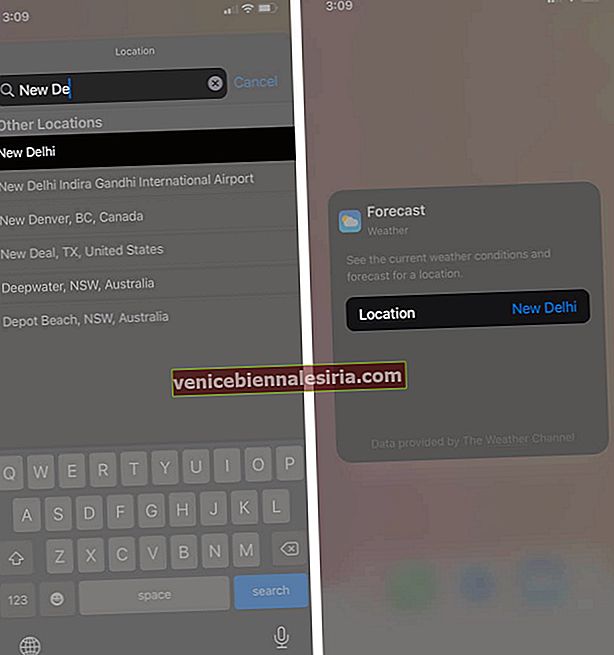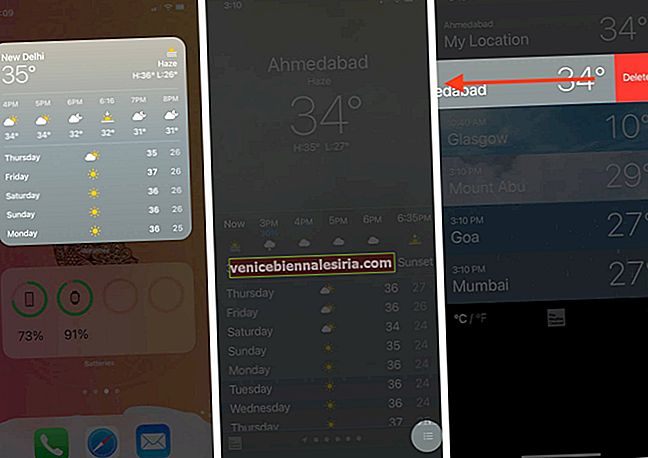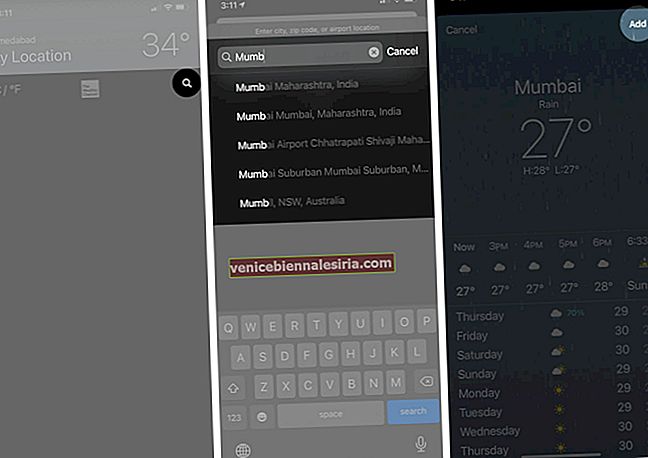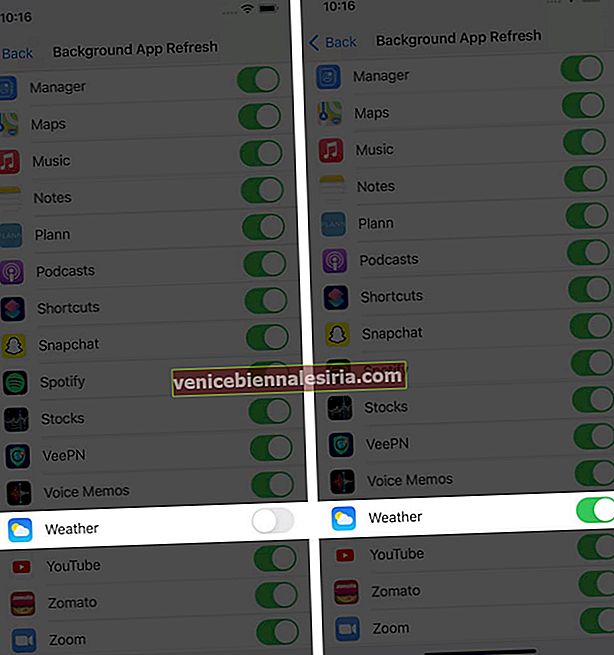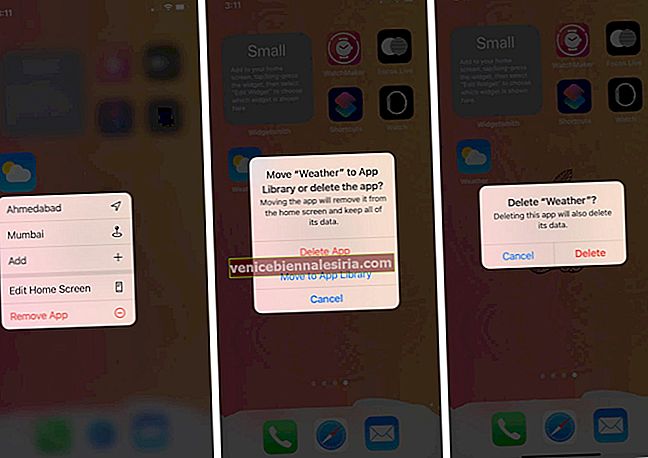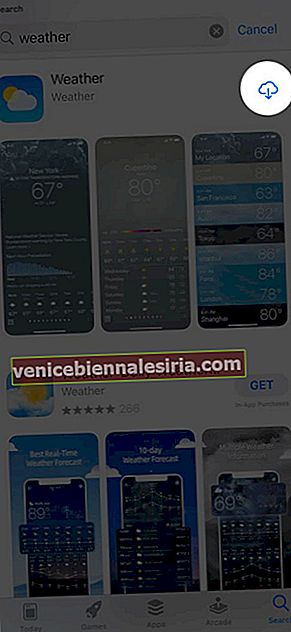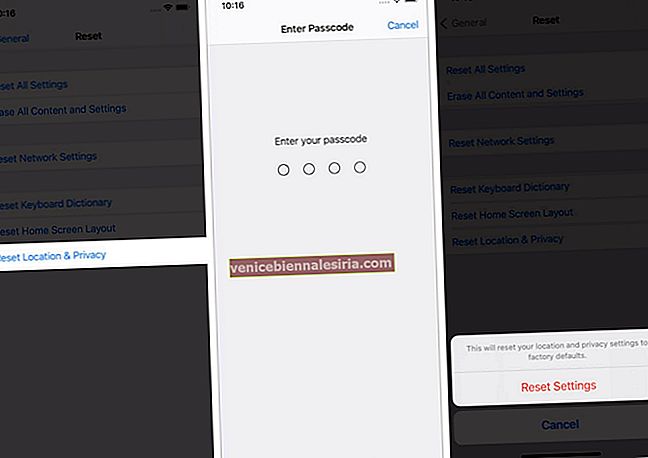Раніше віджет "Погода" був доступний лише в режимі "Сьогодні". У iOS 14 ви можете додати його на головний екран iPhone і одним поглядом переглянути інформацію про погоду. Однак, на жаль, для багатьох користувачів цей віджет не працює. Не вдається оновити температуру або не відображає даних. Для деяких місцезнаходження відображає лише "Купертіно". На щастя, ми перерахували 9 перевірених рішень, щоб виправити віджет про погоду на головному екрані вашого iPhone.
- Забезпечте доступ до місцезнаходження
- Перевірте підключення до Інтернету
- Виберіть місцезнаходження у віджеті погоди вручну
- Видаліть збережене місце
- Увімкніть оновлення фонової програми для програми Weather
- Видаліть та переінсталюйте програму Weather
- Оновіть до останньої версії iOS
- Скиньте дані про місцезнаходження та конфіденційність
- Скиньте всі налаштування
1. Забезпечте доступ до місцезнаходження
Основний крок - забезпечити доступ програми iPhone Weather до вашого місцезнаходження. Щоб перевірити це:
- Відкрийте програму Налаштування , прокрутіть вниз і торкніться Конфіденційність .
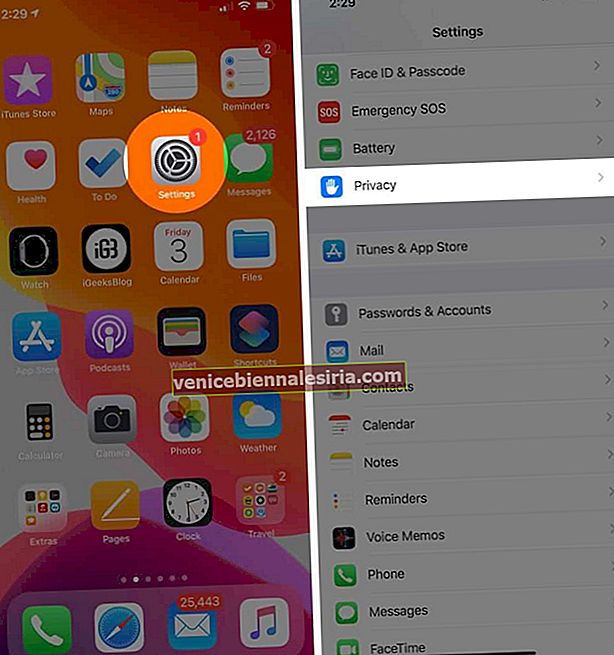
- Натисніть Служби локації .
- По-перше, переконайтеся, що ввімкнено перемикач для Служб локації .
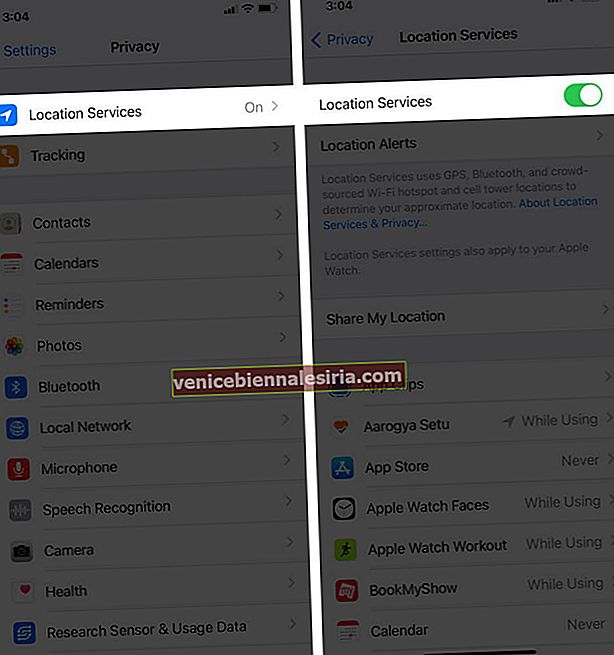
- Далі прокрутіть вниз і натисніть Погода .
- Натисніть Під час використання програми або віджетів . Ви також можете ввімкнути перемикач для точного розташування .
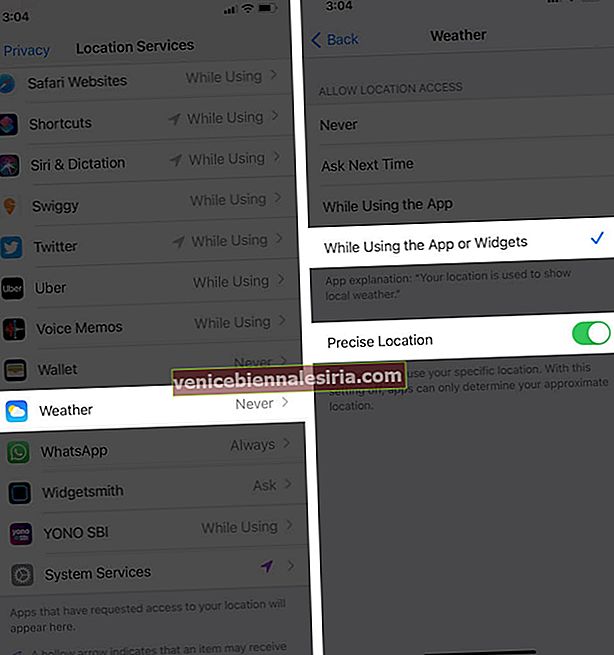
2. Перевірте підключення до Інтернету
Це само собою зрозуміло, що для оновлення інформації про погоду ваш iPhone повинен мати робоче підключення до Інтернету. Давайте виконаємо швидку перевірку, щоб переконатися, що на цьому фронті все гаразд.
- Відкрийте програму Налаштування та торкніться Wi-Fi . Переконайтеся, що ви підключені до мережі.
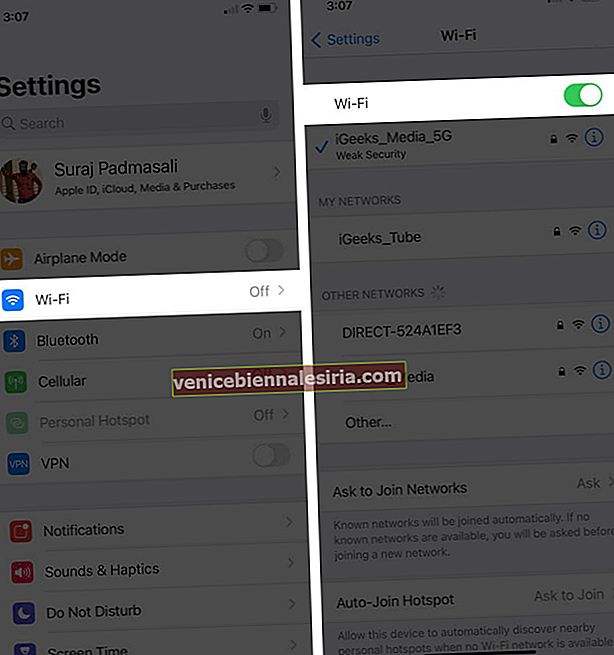 Або натисніть Стільниковий і переконайтеся, що він увімкнений. Далі, прокрутіть вниз і переконайтеся, що під КЛІТОВИМИ ДАНИМИ перемикач Погоди зелений.
Або натисніть Стільниковий і переконайтеся, що він увімкнений. Далі, прокрутіть вниз і переконайтеся, що під КЛІТОВИМИ ДАНИМИ перемикач Погоди зелений.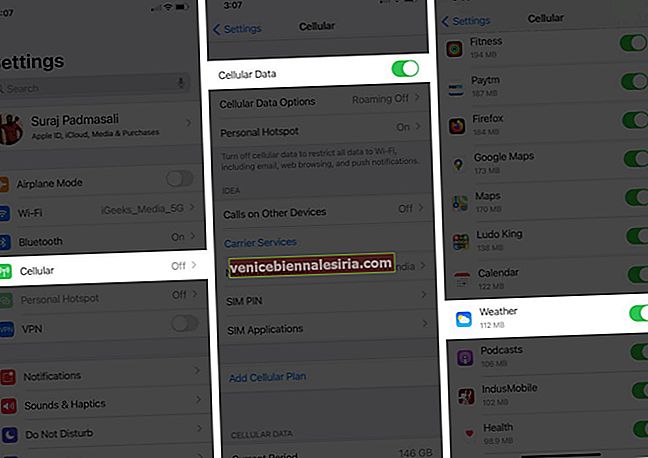
- Тепер відкрийте Safari і спробуйте відвідати веб-сайт. Якщо воно завантажується, все ідеально. Додаток для погоди та віджет не повинні мати проблем із завантаженням нових даних.
Примітка . Якщо ви використовуєте VPN, розгляньте можливість його відключення.
3. Вручну виберіть місце розташування у віджеті погоди
Я виявив цей фокус, переглядаючи офіційний форум розробників Apple.
- На головному екрані iOS 14 довго натискайте на віджет про погоду. Натисніть Редагувати віджет .
- Натисніть Розташування .
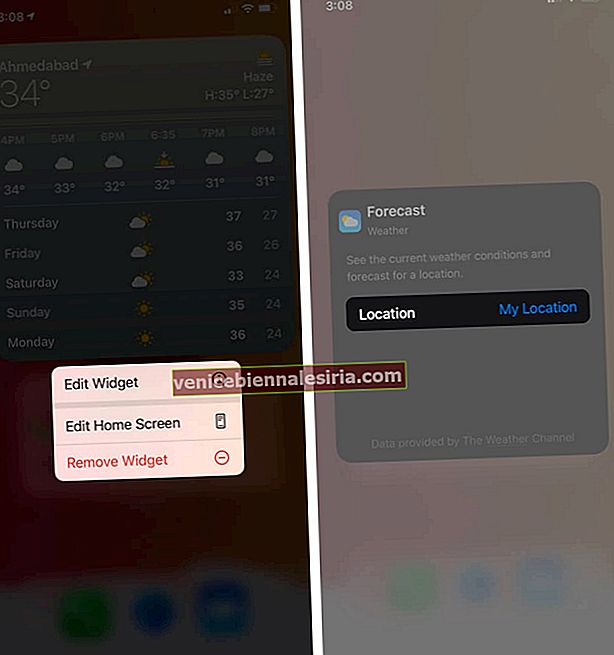
- Замість "Моє місцезнаходження" введіть вручну та виберіть потрібне місце - скажімо, Нью-Делі .
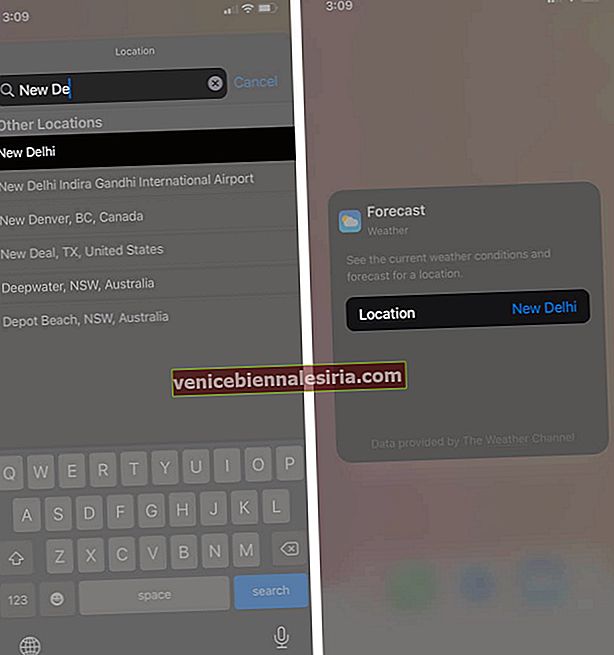
Примітка : Після випуску одного або двох додаткових оновлень iOS 14 Apple подбає про це, і ви зможете знову переключитися на "Моє місцезнаходження".
4. Видаліть збережене місце
- Відкрийте програму Погода і внизу праворуч торкніться значка стека .
- Під "Моє місцезнаходження" ви знайдете збережені місця. Проведіть праворуч ліворуч на одному та торкніться Видалити . Повторіть це для всіх збережених записів.
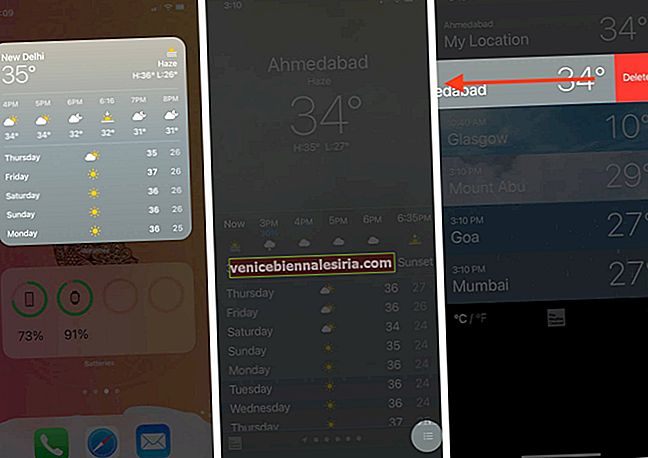
- Перезапустіть iPhone, і віджет про погоду тепер повинен працювати коректно.
- Ви також можете продовжити і зберегти бажані місця. Для цього виконайте перший крок, а потім натисніть на значок пошуку . Введіть назву міста, торкніться пропозиції та, нарешті, натисніть Додати .
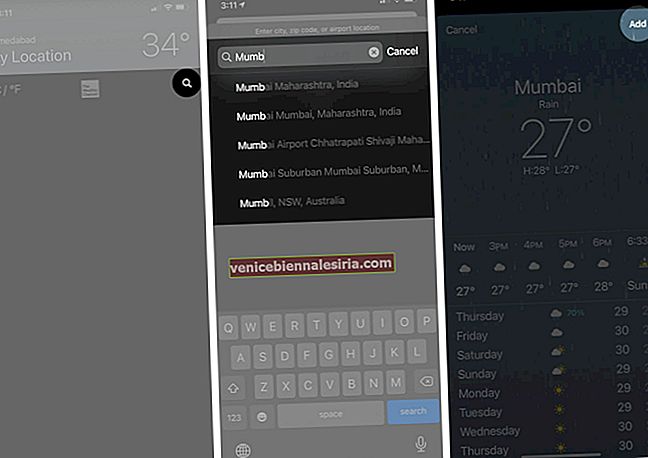
5. Увімкніть оновлення фонової програми для програми Weather
Фонове оновлення дозволяє програмі отримувати нові дані у фоновому режимі. Оскільки ви стикаєтесь із труднощами з віджетом Weather, давайте переконаємось, що тут все правильно.
- Відкрийте програму Налаштування та натисніть Загальні .
- Натисніть Фонове оновлення програми .

- На наступному екрані переконайтеся, що він увімкнений . Крім того, прокрутіть вниз і переконайтеся, що перемикач для Погоди увімкнено.
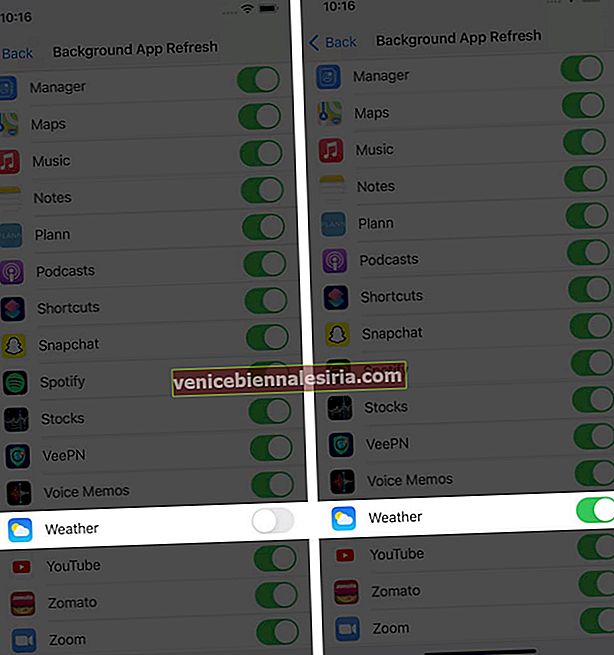
6. Видаліть та переінсталюйте програму Weather
Хоча Weather - це вбудована програма Apple, ви можете видалити її та встановити заново, щоб виправити ситуацію. Ось як.
- На головному екрані або в бібліотеці програм довго натискайте на піктограму Погода . Натисніть Видалити програму → Видалити програму → Видалити . Крім того, довгим натисканням довше ви переходите в режим перемикання. Ви можете натиснути кнопку мінус і слідувати далі.
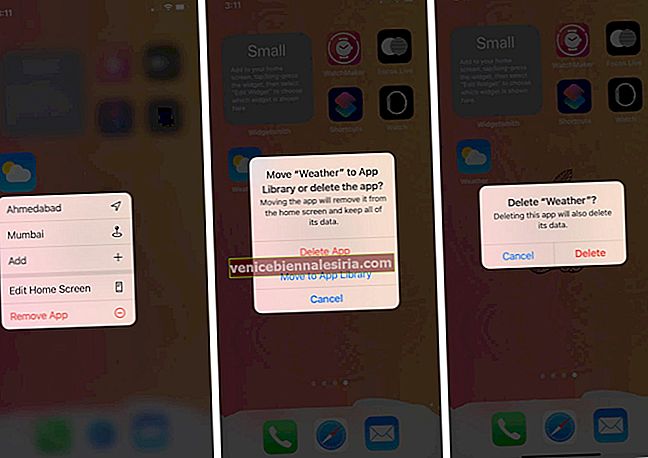
- Перезапустіть iPhone.
- Відкрийте App Store і натисніть Пошук . Введіть Weather та натисніть на значок завантаження, щоб встановити офіційний додаток.
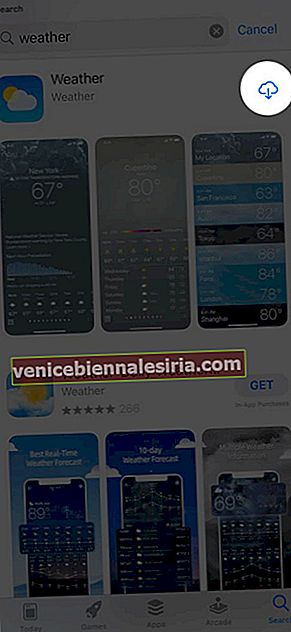
7. Оновіть останню версію iOS
Apple регулярно натискає оновлення iOS, щоб виправити такі помилки та проблеми. І особливо після великого випуску iOS (скажімо, iOS 14), ви незабаром отримуєте наступну версію (скажімо iOS 14.1). Це (та наступні оновлення) значно поліпшує речі на основі відгуків користувачів. Таким чином, ви повинні отримати останню версію, коли вона доступна.
Примітка . Якщо ви використовуєте бета-версію iOS 14, ви також можете перейти на загальнодоступну версію iOS 14.
8. Скиньте дані про місцезнаходження та конфіденційність
Якщо, здається, нічого не працює, скидання даних про місцезнаходження може допомогти. Дозвольте мені вести вас.
- Відкрийте програму Налаштування та натисніть Загальні .
- Прокрутіть до кінця та натисніть Скинути .

- Натисніть Скинути місцезнаходження та конфіденційність . Введіть свій пароль iPhone і підтвердьте.
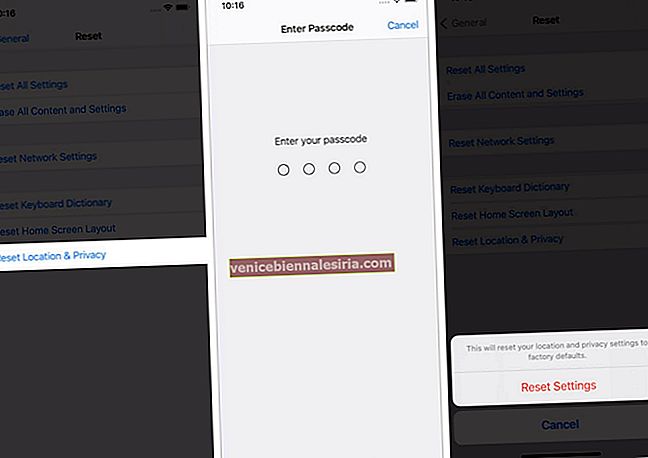
9. Скиньте всі налаштування
Метод, згаданий вище, не приніс великої удачі? Спробуйте скинути всі налаштування.
Після цього кожне налаштування, яке ви змінили на свій смак, буде відновлено за замовчуванням. Буде видалено кілька речей, таких як профілі VPN. Але особисті речі, фотографії, музика, програми тощо залишаться такими, як вони є.
- У додатку Налаштування натисніть Загальні .
- Натисніть Скинути .

- Натисніть Скинути всі налаштування .
- Введіть пароль свого пристрою (і пароль екранного часу, якщо запитується). Нарешті, натисніть Скинути всі налаштування, щоб розпочати процес.

Після цього підключіться до мережі Wi-Fi або мобільного передавання даних. Після налаштування основних речей програма погоди та віджет повинні працювати безперебійно.
Вихід
Ось і все, люди. Це реальні рішення для того, щоб зловмисний погодний віджет знову запрацював. Я вважаю, що одне з рішень для вас успішно працювало. Якщо нічого не вдалося, і немає оновлень iOS, які очікують на розгляд, зачекайте на майбутнє.
Є що сказати чи додати? Будь ласка, зробіть це в розділі коментарів нижче. Ми любимо чути від наших чудових читачів.
Далі, можливо, ви хочете переглянути ще кілька корисних публікацій, пов’язаних з iOS 14, які занадто захоплюючі, щоб їх не можна було пропустити!
- Кращі віджети стороннього головного екрану iOS 14 для iPhone
- iOS 14: Як користуватися програмою WidgetSmith на вашому iPhone
- Як отримати попередження про погодну погоду на вашому iPhone
- Кращі програми погоди для iPhone та iPad
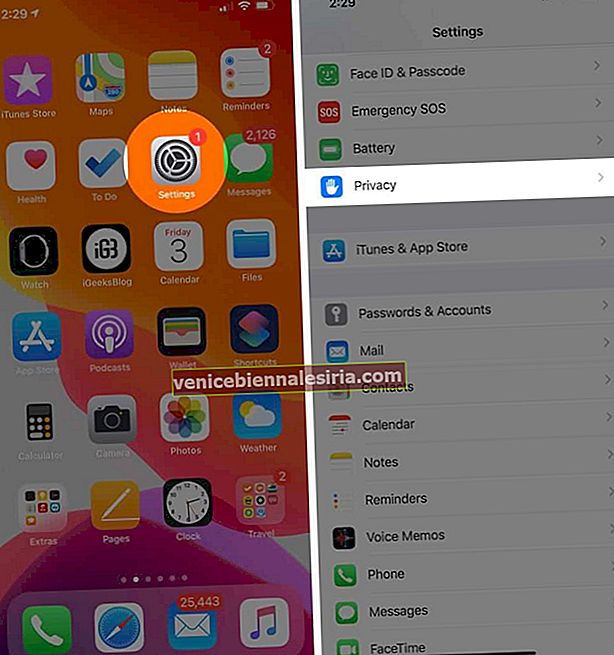
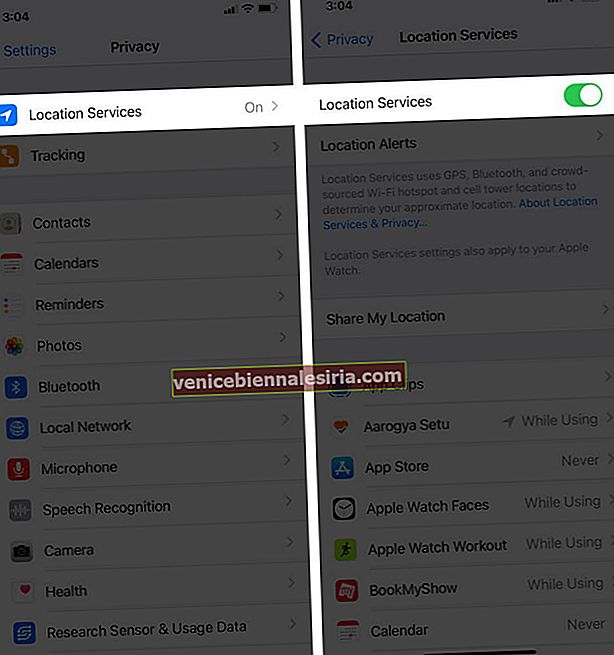
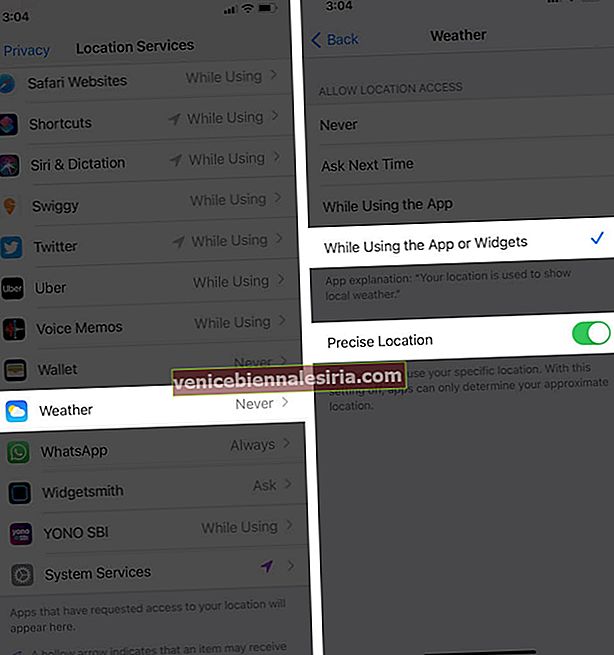
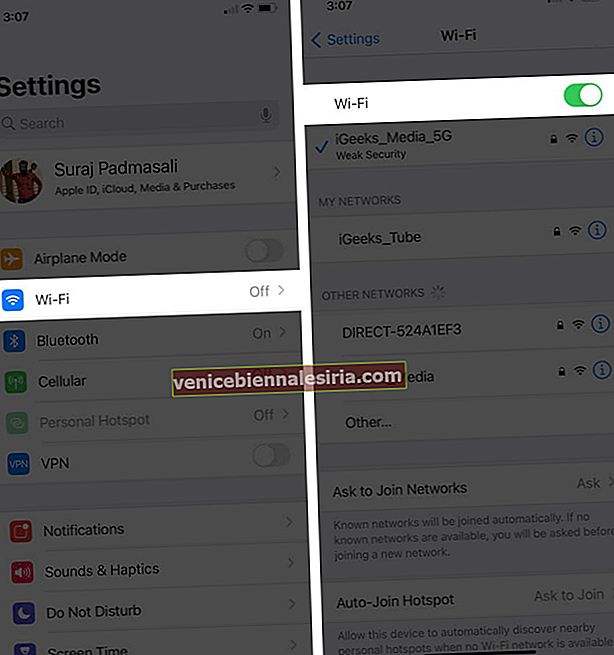 Або натисніть Стільниковий і переконайтеся, що він увімкнений. Далі, прокрутіть вниз і переконайтеся, що під КЛІТОВИМИ ДАНИМИ перемикач Погоди зелений.
Або натисніть Стільниковий і переконайтеся, що він увімкнений. Далі, прокрутіть вниз і переконайтеся, що під КЛІТОВИМИ ДАНИМИ перемикач Погоди зелений.